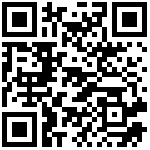使用SFTP软件上传文件至面板
第一步,下载FTP(FileZilla)软件
FileZilla 软件64位下载:点击下载
第二步,安装FTP(FileZilla)软件
安装步骤如下:
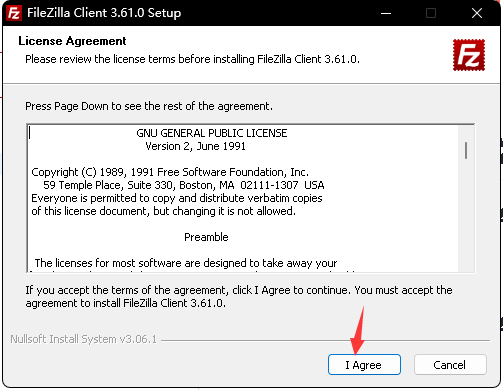
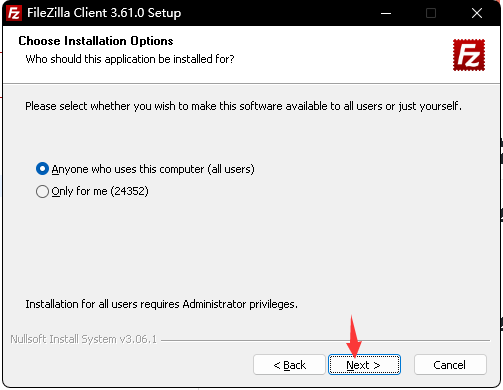

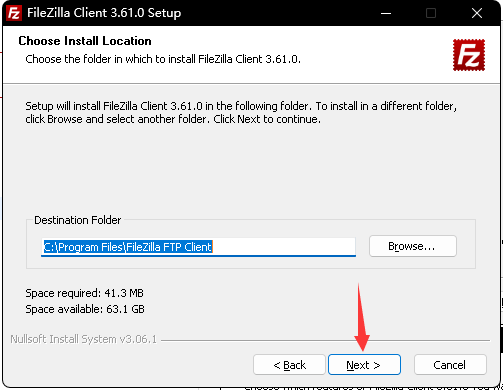
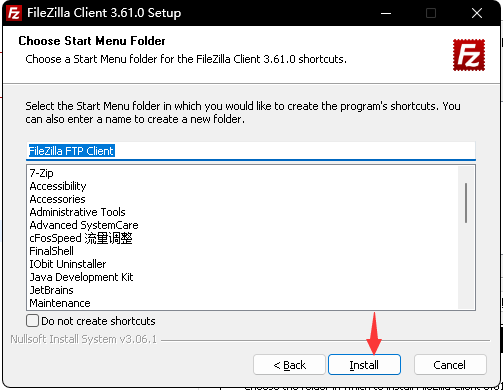
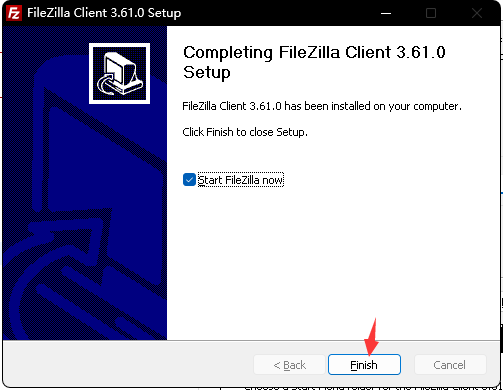
第三步,获取SFTP连接IP和账号密码
先前往面板的服务端—>”设置”里面查看信息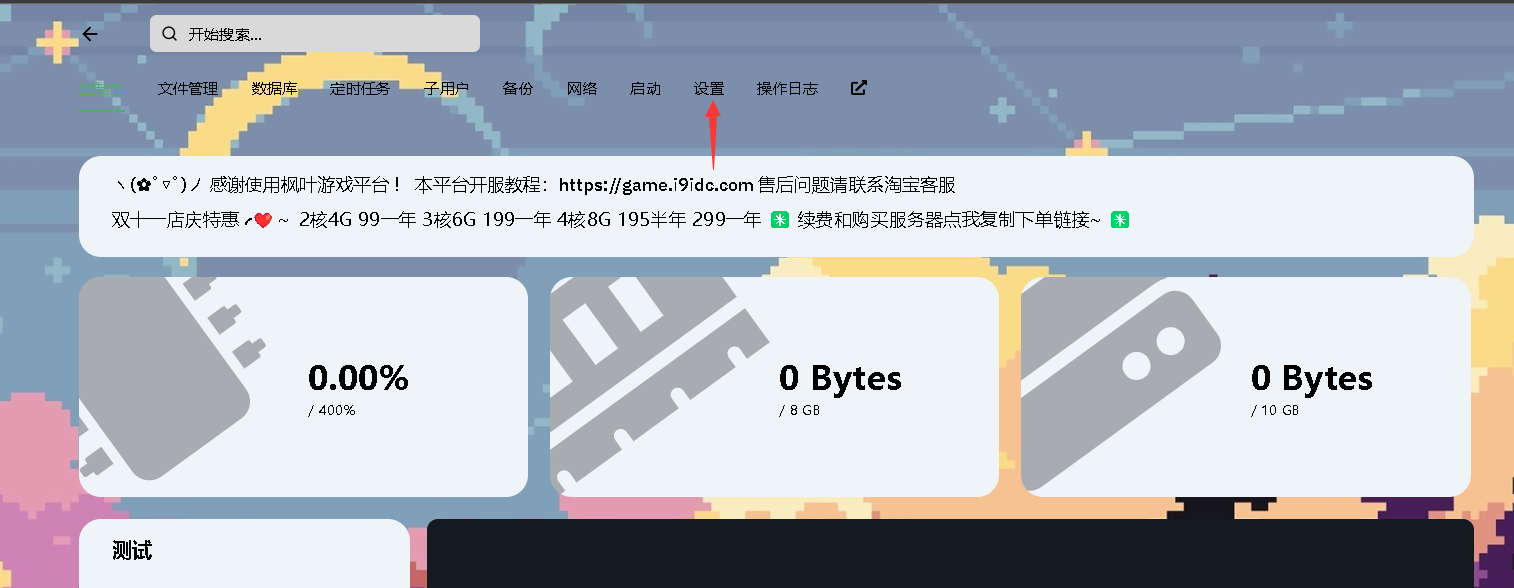
这里要把连接IP和端口、账号记住,SFTP密码就是你登录面板的密码,在教程的 第四步 会用到!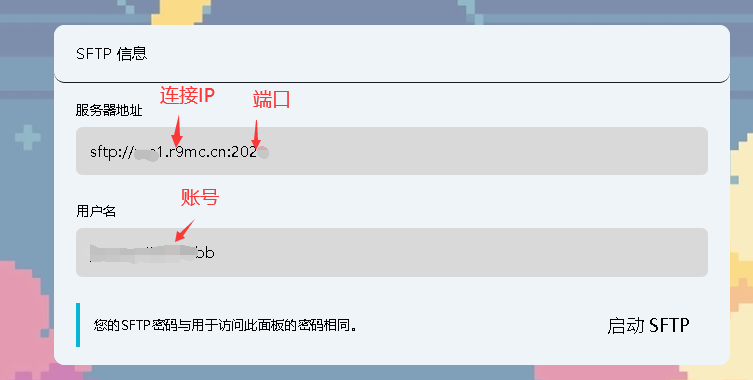
您的SFTP密码与用于访问此面板的密码相同!
第四步,使用FTP(FileZilla)软件连接服务器
在软件导航栏上,找到并打开“文件”–>“站点管理器”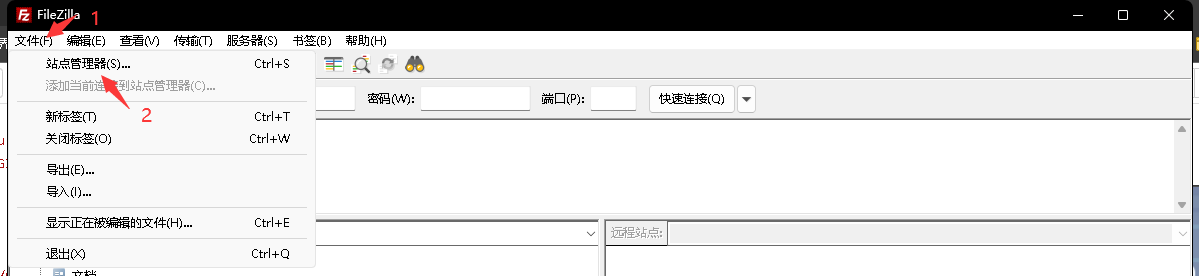
新建连接,点击新站点—>协议选择SFTP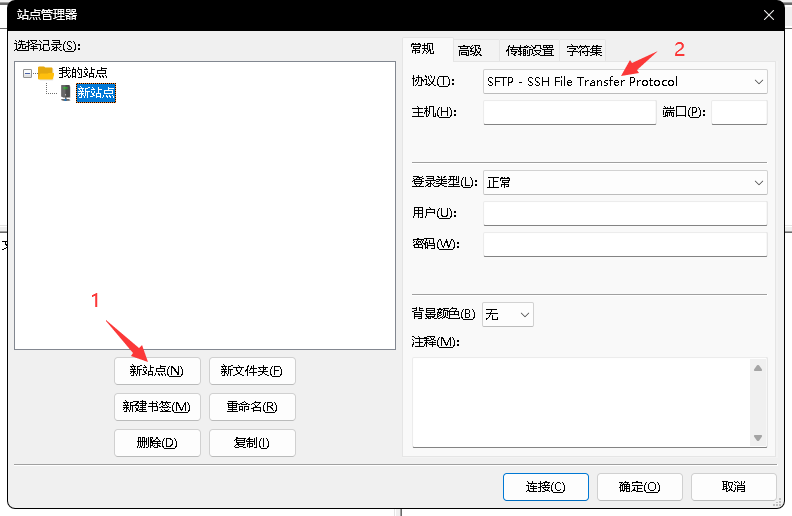
输入在你在教程”第三步”获得的连接IP和端口以及账号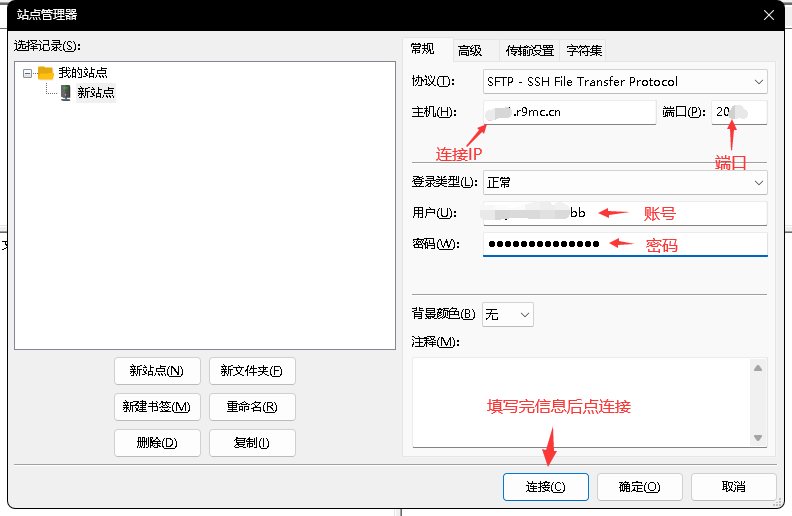
第五步,修改你要上传的服务端核心名,以及压缩格式
首先,找到你的服务端核心!教程这边的核心是 fabric-server-launch.jar
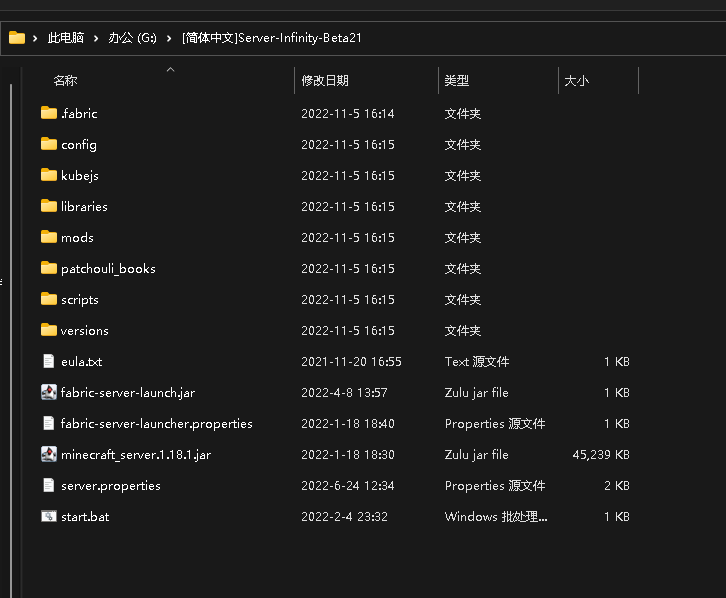
然后把服务端的核心名改成server.jar
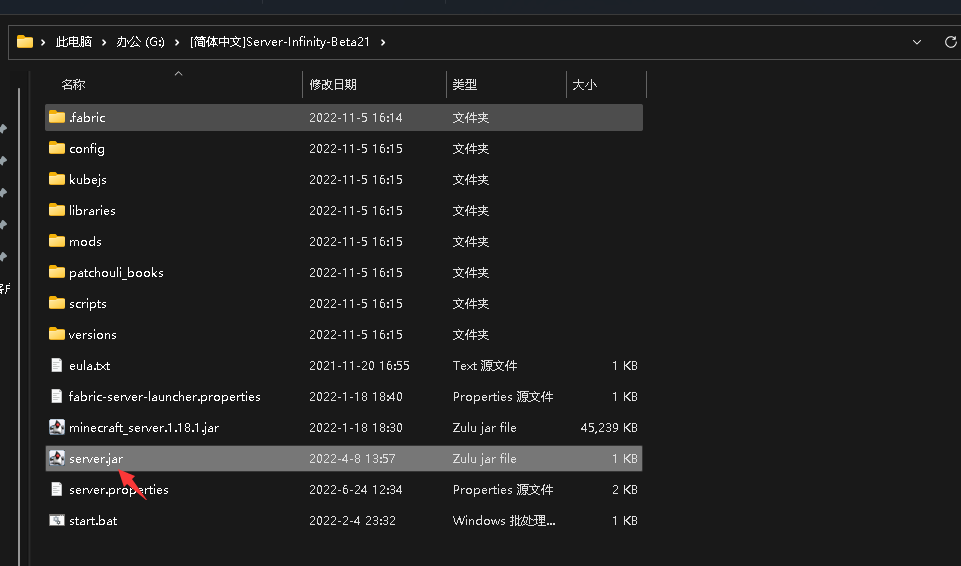
完成上面两步后,在服务端根目录下,执行以下操作:
1、在服务端下按ctrl+A全选
2、右键压缩 (我这里用的是7zip压缩软件) 7zip压缩软件下载: x64位 x32位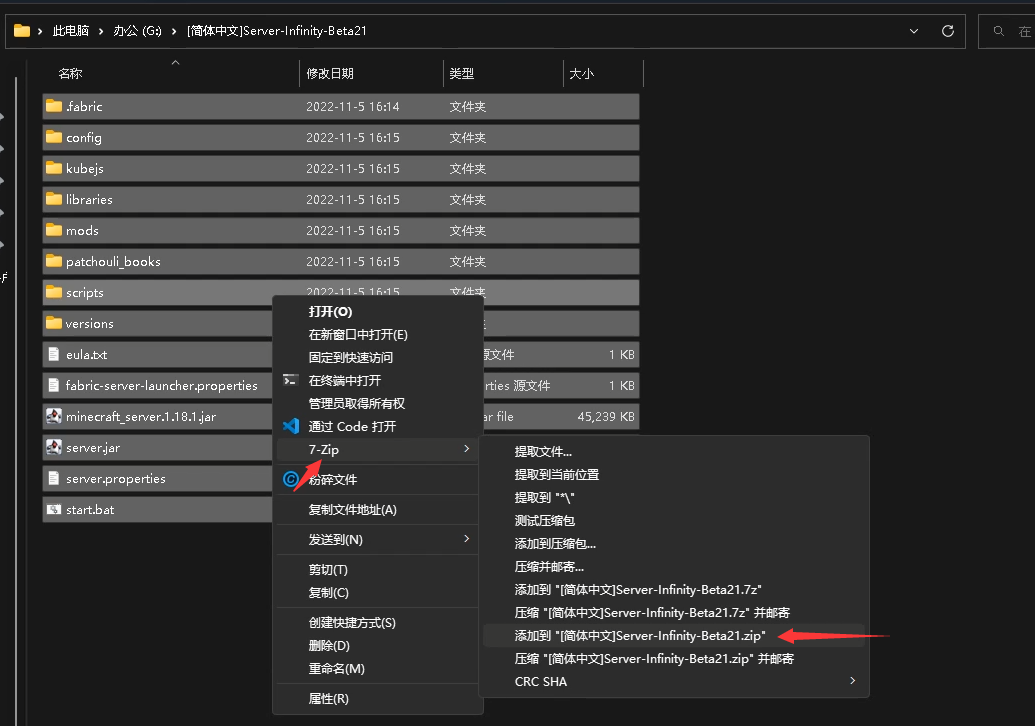
效果图:
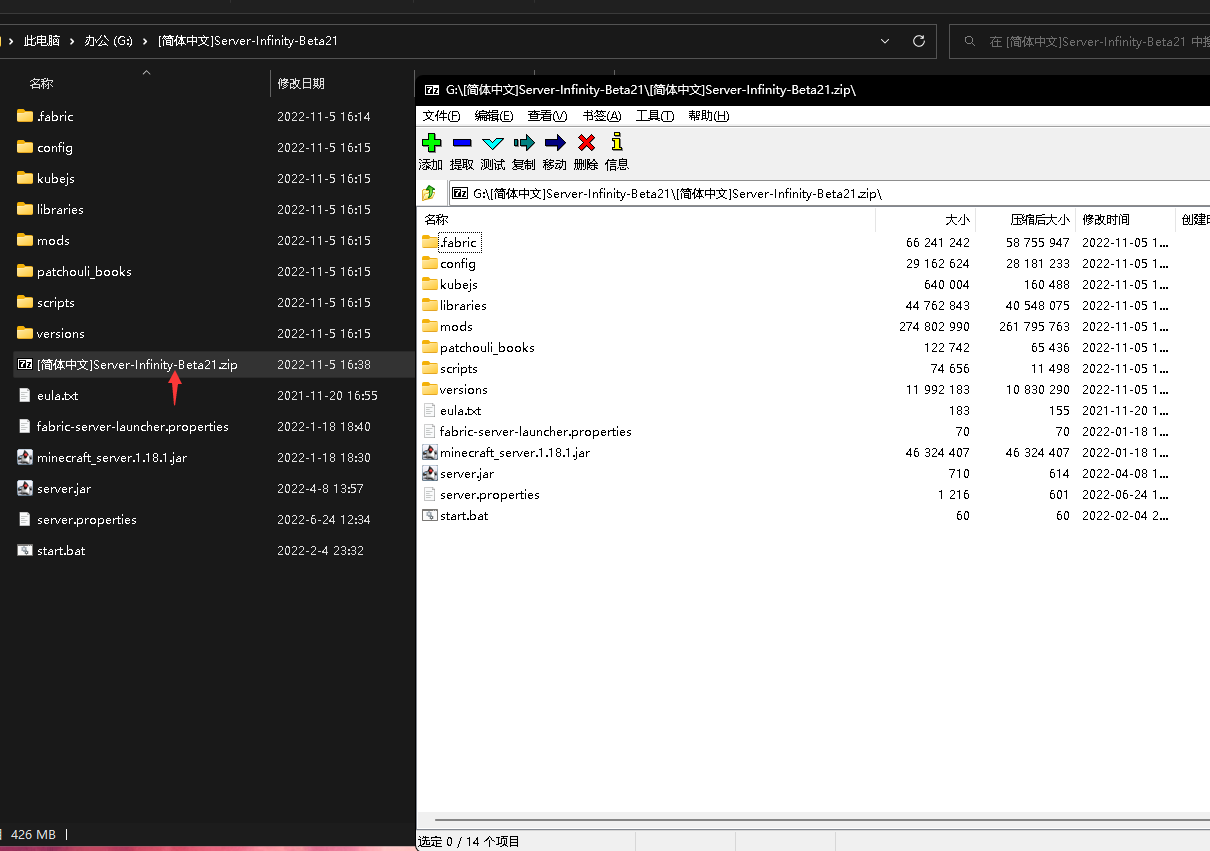
第六步,上传服务端/文件
在上传服务端前,一定要把服务端用压缩软件压缩成zip,才可以上传!
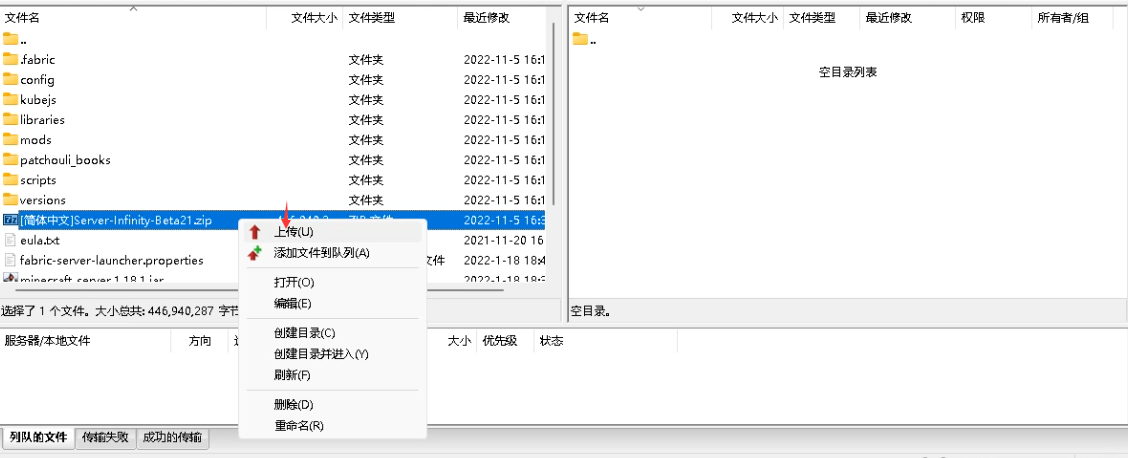
效果图:

或者直接从电脑把压缩包/文件,拖到这个旁边的框框里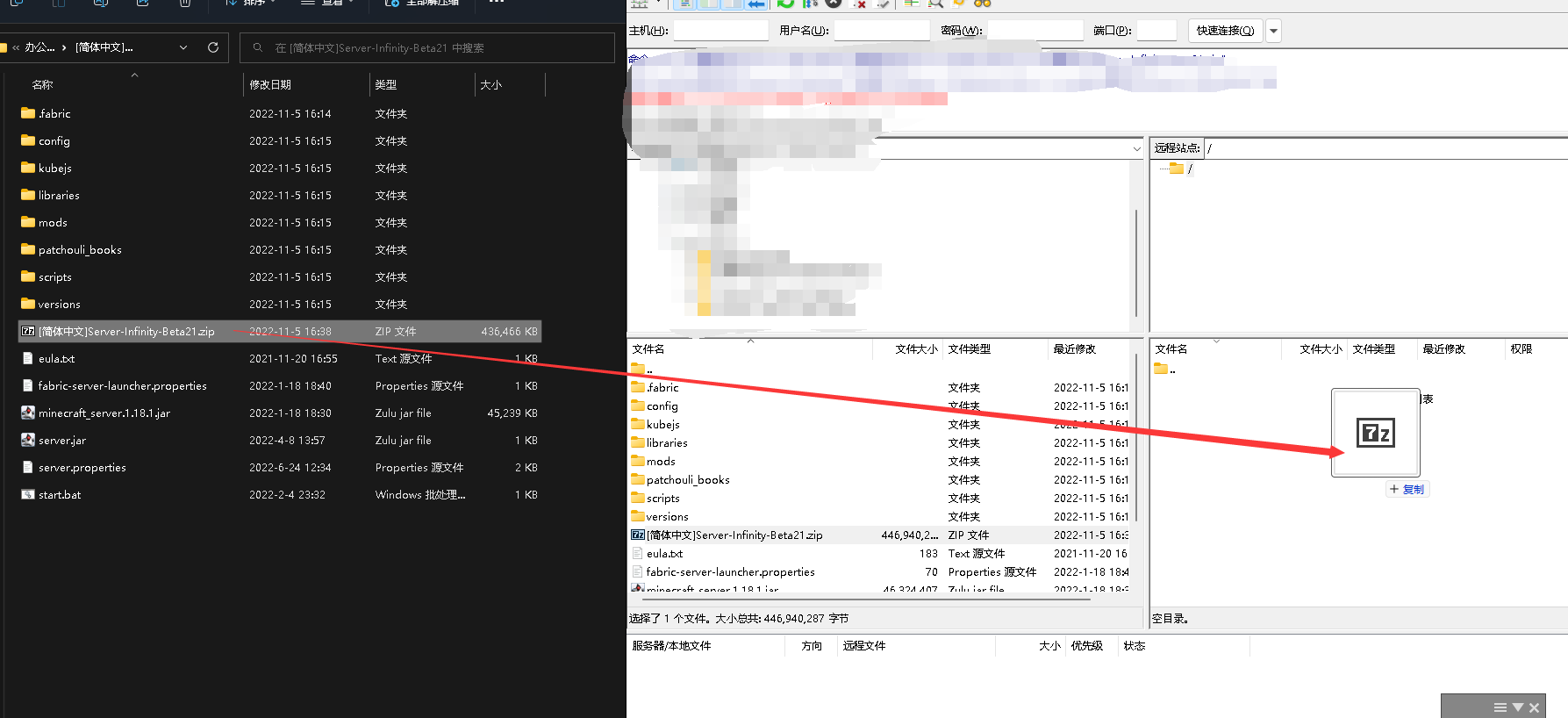
————————————————————————————————————————————————————————
作者:LiNXinYA 创建时间:2024-09-12 21:15
最后编辑:LiNXinYA 更新时间:2025-12-14 12:37
最后编辑:LiNXinYA 更新时间:2025-12-14 12:37